Come evitare tocchi accidentali su HomePod

Il touchpad in cima all'HomePod può essere piuttosto sensibile, rendendo probabile che innescherai qualcosa accidentalmente se non lo hai già fatto. C'è un modo per evitare tocchi accidentali, comunque.
CORRELATI: Come fermare l'HomePod dalla lettura dei messaggi di testo ad altre persone
Per fare ciò, effettivamente trarrai vantaggio da alcune funzioni di accessibilità incluso con HomePod. Sebbene siano tecnicamente pensati per gli utenti disabili, queste funzionalità possono essere utili praticamente a chiunque.
Per iniziare, apri l'app Home. Nella pagina "La mia casa", nella sezione "Accessori preferiti", premi a lungo o tocca 3D sull'icona HomePod.
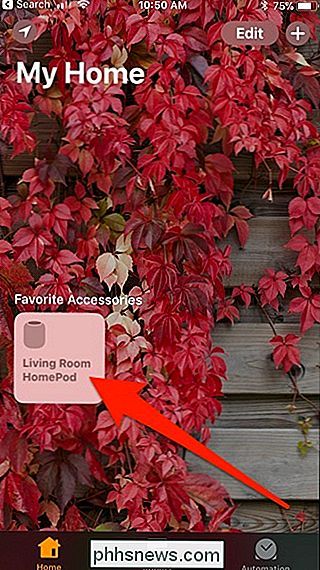
Nella pagina HomePod, tocca il pulsante "Dettagli".
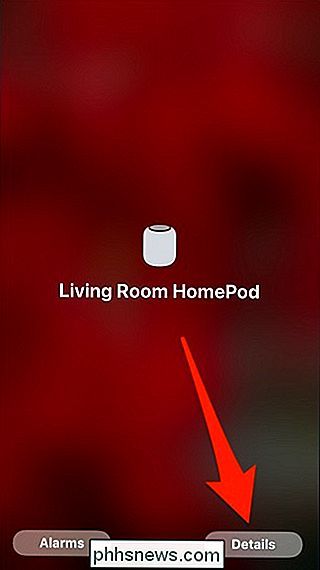
Nella pagina dei dettagli, scorri verso il basso, quindi seleziona la categoria "Accessibilità".
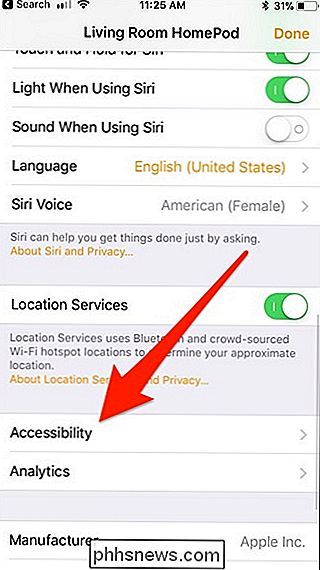
Nella pagina "Accessibilità", tocca l'impostazione "Seleziona alloggi".
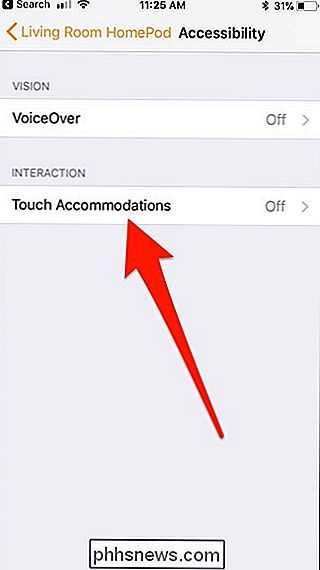
Nella pagina "Seleziona alloggi", attiva la sezione "Toccare Alloggi". "Attiva per abilitarlo. Questo è l'interruttore principale che ti consente di attivare e disattivare completamente tutte le Strutture touch che hai impostato.
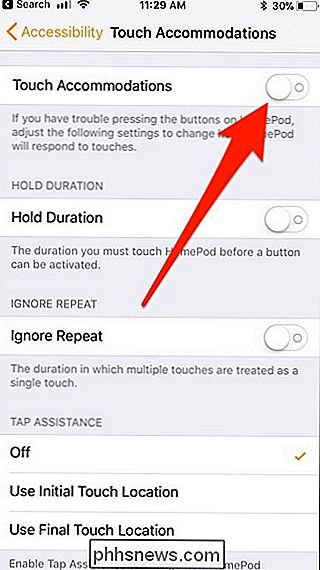
Innanzitutto, puoi abilitare la sistemazione "Hold Duration". Quando questa funzione è abilitata, è necessario premere sul pannello a sfioramento per un determinato intervallo di tempo prima che registri il tocco. Dopo aver abilitato l'opzione, puoi premere "+" o "-" per cambiare la durata richiesta per registrare il tuo tocco.
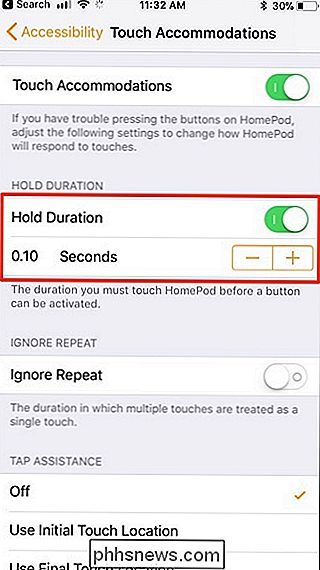
Successivamente, puoi abilitare l'opzione "Ignora ripetizione". Questa funzione fa sì che più tocchi in un determinato intervallo di tempo vengano registrati come un solo tocco. E proprio come con l'impostazione sopra, puoi toccare "+" o "-" per cambiare la durata.
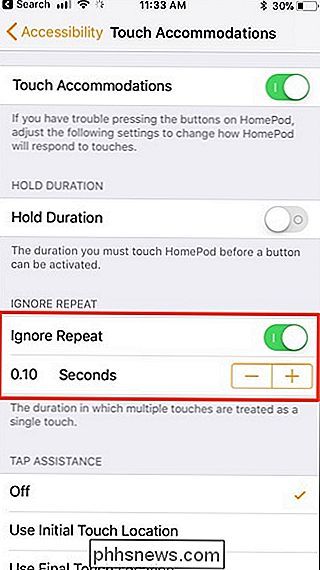
Infine, c'è la sezione "Tocca Assistenza" in fondo. Questo è ottimo se tendi a far scorrere il dito sul pannello a sfioramento piuttosto che a toccarlo.
Se tendi a far scorrere il dito nel punto in cui desideri effettivamente toccare, seleziona l'opzione "Usa posizione tocco finale". Se tendi a far scorrere il dito dopo aver toccato il punto giusto, seleziona l'opzione "Usa posizione di tocco iniziale". Se non ti trovi a fare una di queste cose, lascia semplicemente l'impostazione.
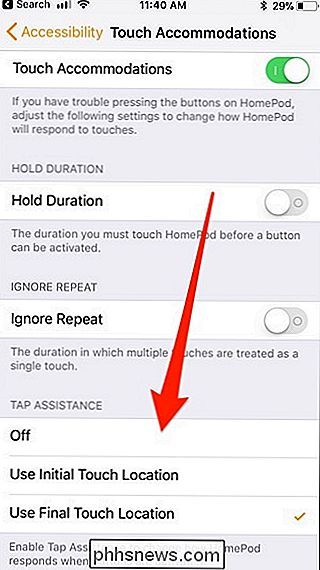
Puoi impostare qualsiasi combinazione di queste impostazioni che desideri utilizzare e, come menzionato sopra, puoi toccare l'interruttore a levetta accanto a "Tocca". Alloggi "nella parte superiore per abilitare o disabilitare tutte le impostazioni contemporaneamente.

Come aggiungere suonerie personalizzate al tuo iPhone
L'iPhone è in circolazione da molto tempo, eppure non c'è ancora un modo semplice per aggiungere suonerie personalizzate, ma è possibile. Se non vuoi acquistare suonerie o utilizzare quelle fornite con il tuo iPhone, puoi crearne di nuove con iTunes. Questo processo è leggermente cambiato con iTunes 12.

Non fatevi ingannare: il Mac App Store è pieno di truffe
Amate la tecnologia, ma non tutti lo fanno. Per molte persone i computer sono confusi, persino spaventosi. Gli attori malevoli lo sanno e cercano di ingannare deliberatamente le persone online. Da annunci che sembrano pulsanti di download a pop-up ransomware, il web è pieno di design basato sull'inganno, inteso a sfruttare i meno tecnicamente inclini.



